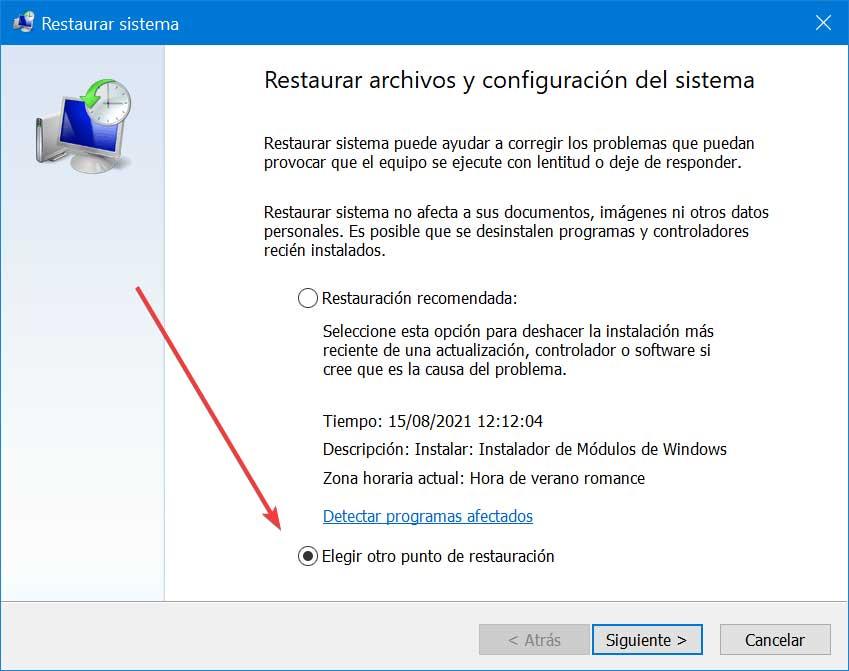В нашей операционной системе мы находим различные классы файлов, которые необходимы для правильного функционирования компьютера. Один из этих файлов - это DLL (библиотеки динамической компоновки), которые содержат инструкции, используемые установленными нами программами для выполнения определенных действий. Один из этих файлов - twain_32.dll, который мы, возможно, видели и не знаем, какова его работа, что может заставить нас думать, что это вирус.
Прежде чем испугаться наличия файла twain_32.dll на нашем компьютере, мы должны знать, что это файл, принадлежащий системе, и его не следует путать с вирусом или трояном. Далее мы объясним, из чего состоит этот файл и для чего он используется в Windows.
Что такое файл Twain_32.dll
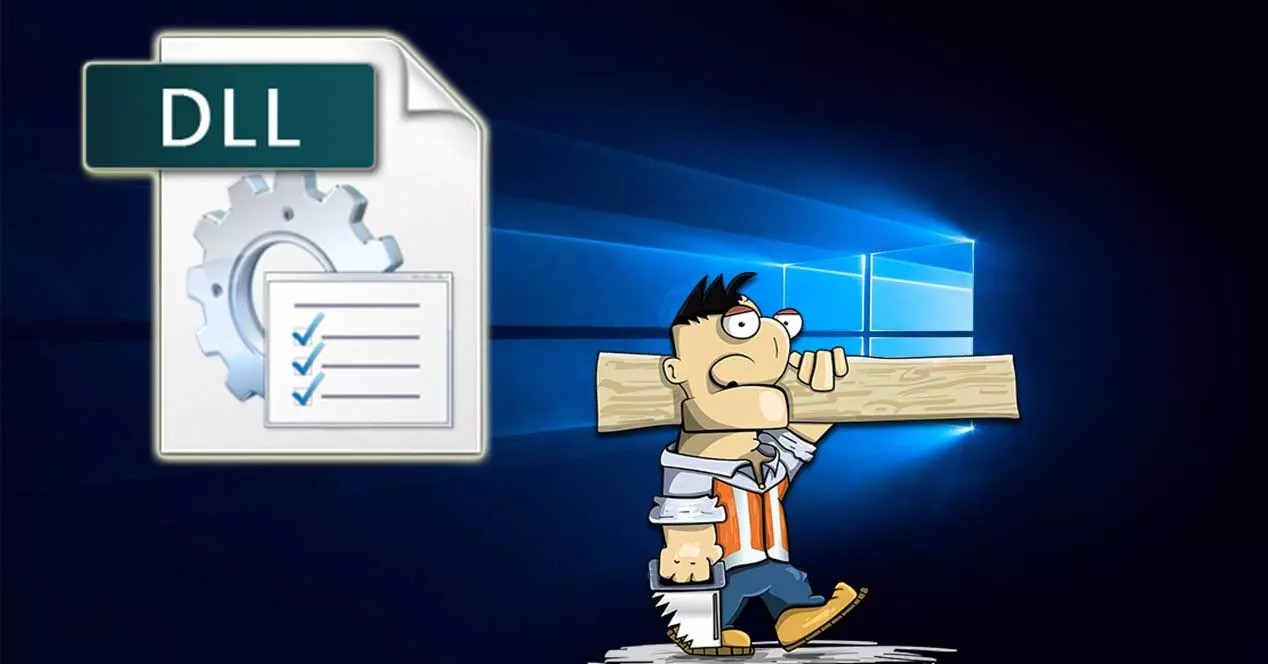
Twain_32.dll - это файл, который является неотъемлемой частью Windows и содержит информацию и инструкции по работе с исполняемыми EXE-файлами. Это часть Twain_32 Диспетчер источников программное обеспечение и занимается в основном получением изображений, отвечая за создание наших записей и записей в реестре Windows.
Программное обеспечение создано некоммерческой организацией TWAIN и обычно находится в С:/Виндовс папка. Его цель - упростить обмен данными между устройствами обработки изображений, такими как сканеры, которые используются для сканирования изображения и преобразования его в цифровое изображение.
Также возможно найти папка под названием twain_32 где в операционной системе хранится вся информация о сканерах и драйверах нашего принтера. Вот почему важно, чтобы мы не перемещали и не удаляли эту папку, так как это может вызвать проблемы в работе нашего компьютера.
Процесс twain_32.dll это безопасный файл что обеспечивает бесперебойную работу системы и связанного программного обеспечения. Однако, если мы используем небезопасные сторонние программы, они могут загрузить нежелательный файл, такой как twain_32.dll, поэтому важно всегда обновлять Windows с помощью последних доступных исправлений.
Исправьте эту ошибку файла DLL
Иногда в системе может отображаться ошибка, связанная с процессом twain_32.dll. Наиболее частыми ошибками являются «Невозможно получить доступ к адресу: twain_32.dll», «Twain_32.dll не найден» или «Файл twain_32.dll отсутствует или поврежден». В случае появления какой-либо из этих ошибок мы покажем вам некоторые методы, которые у нас есть для ее решения из самой операционной системы.
Скопируйте twain_32.dll из папки WinSxS
Чтобы исправить любые ошибки, связанные с этим файлом, лучше всего скопировать его обратно из папки WinSxS в Windows в его текущее местоположение. Для этого первое, что мы должны сделать, это открыть Проводник и перейдите к пути
C: / Windows / WinSxS / x86_microsoft-windows-w..omponents.resources…
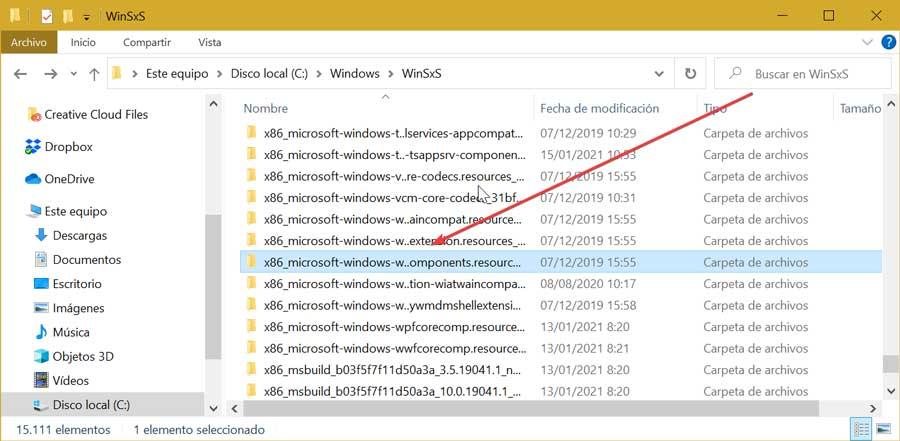
Дважды щелкнем по папке x86_microsoft-windows-w..omponents.resources… и внутри найдем файл twain_32.dll . Щелкните по нему правой кнопкой и выберите «Копировать» в контекстном меню. Теперь вернемся в папку C: / Windows и вставим ее. Наконец, мы перезагружаем систему, и Windows 10 не должна отображать сообщение об ошибке twain_32.dll.
Обновите драйверы
Причина, по которой мы обнаруживаем ошибки, связанные с файлом twain, может быть вызвана наличием поврежденные драйверы на нашем устройстве . Поэтому для решения проблемы достаточно обновить те, у которых есть проблемы.
Это то, что мы можем сделать из диспетчера устройств, получив к нему доступ, нажав сочетание клавиш «Windows + X» и выбрав его из списка. Оказавшись в окне, мы должны найти любое устройство, отмеченное желтым. Это говорит нам о проблеме с драйвером устройства. Далее мы щелкаем правой кнопкой мыши по устройству и выбираем опцию «Обновить драйвер».
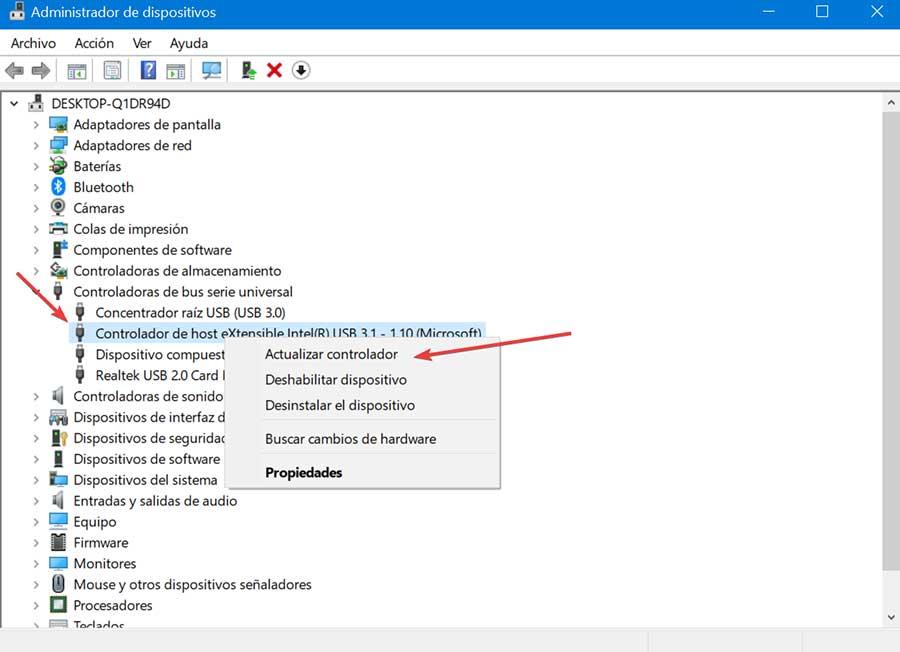
Откроется новое окно, в котором мы выберем первый вариант «Автоматический поиск драйверов». Мы также можем загрузить драйверы с веб-сайта производителя и использовать параметр «Найти драйверы на моем компьютере», чтобы обновить их вручную. После завершения перезапускаем систему и проверяем, что ошибка исчезла.
Запустите проверку системных файлов
Чтобы восстановить поврежденный или отсутствующий файл twain_32.dll, мы можем использовать средство проверки системных файлов. Для этого мы можем использовать команда sfc , покупатель системных файлов, который отвечает за сканирование всех защищенных системных файлов и автоматическое восстановление любых проблемных системных файлов. Мы можем запустить его с помощью инструмента командной строки.
В момент открытия командной строки мы пишем CMD в поле поиска меню «Пуск» и выберите запуск от имени администратора. Когда появится окно командной строки, мы должны скопировать следующую команду:
sfc/ scannow

Жмем Enter и он запустится. Эта работа может занять много времени, поэтому мы должны дождаться, пока инструмент будет полностью готов. По завершении перезапускаем Windows и проверяем, решена ли проблема.
Выполните безопасную загрузку системы
Если мы по-прежнему не можем устранить ошибку, мы можем попытаться выполнить безопасную загрузку системы, для чего необходимо, чтобы мы вошли в систему как администратор. Нажимаем сочетание клавиш «Windows + R», набираем MSCONFIG и жмем Enter.
Откроется окно «Конфигурация системы». Переходим на вкладку «Услуги» и выбираем «Скрыть все». Microsoft Сервисы."
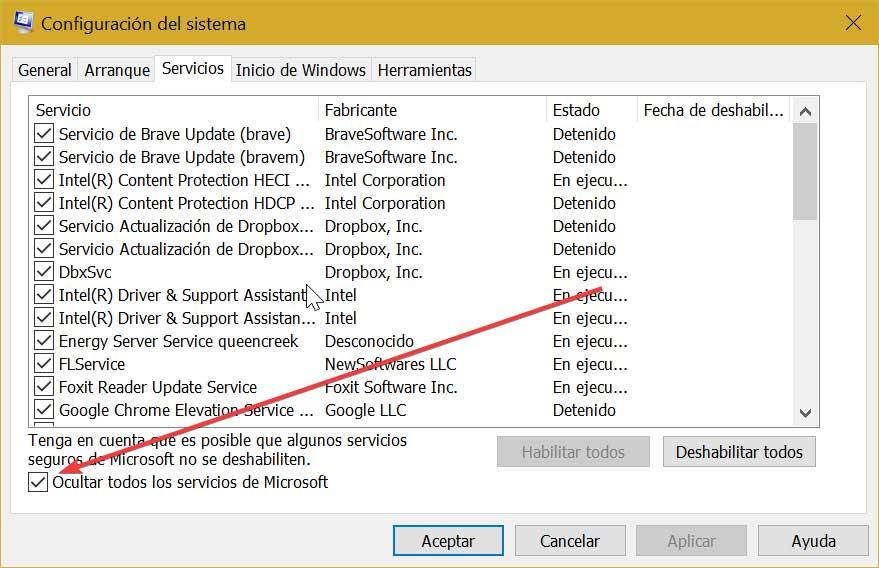
Позже мы нажимаем на вкладку «Пуск Windows» и выбираем «Открыть диспетчер задач». Для каждого элемента автозагрузки выбираем их и нажимаем «Отключить». Закрываем диспетчер задач и перезагружаем систему.
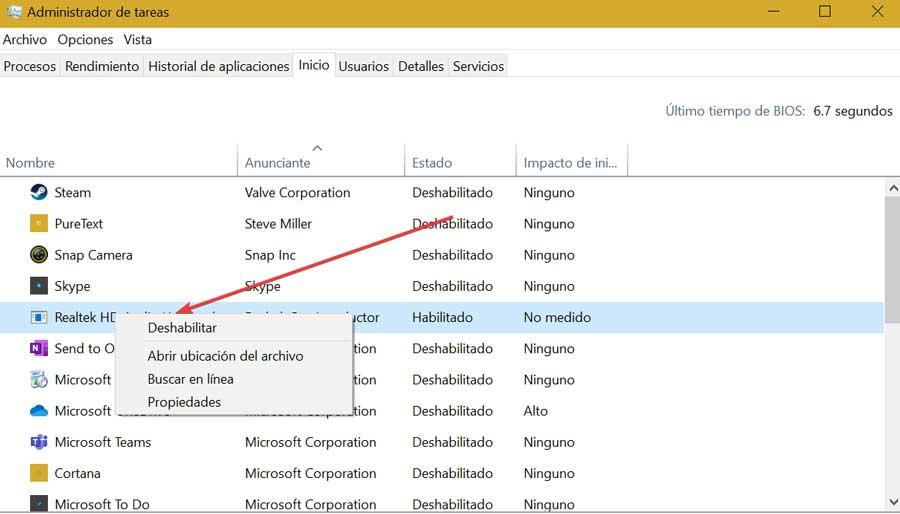
Восстановить Windows до предыдущей версии
Если ничего из вышеперечисленного не помогло и ошибка, связанная с twain_32.dll, продолжает появляться, мы можем попробовать восстановить Windows к версии до появления этой ошибки. Мы должны знать, что при возвращении к предыдущей версии Windows нам не нужно терять наши данные. Это потому, что сам мастер при восстановлении предложит нам возможность их обслуживания.
Для этого мы должны написать восстановление системы в поле поиска меню «Пуск» и выбрать «Восстановление». В новом окне мы выбираем «Открыть восстановление системы», чтобы отменить изменения, сделанные недавно в системе, но без изменения документов, изображений или музыки.
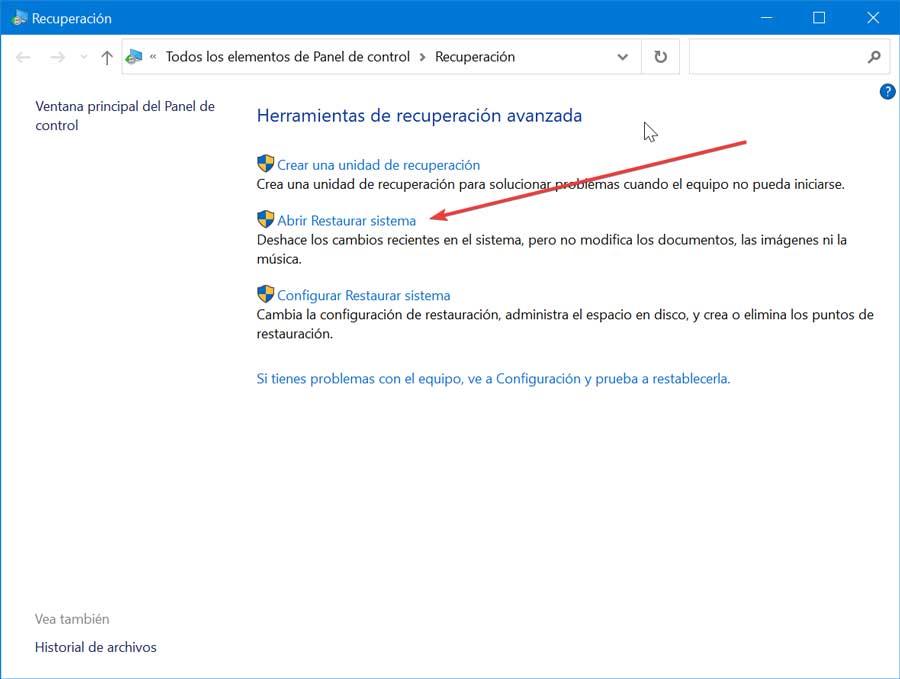
В результате появится мастер, откуда мы сможем получить доступ к последней доступной дате восстановления, когда не было ошибок, связанных с файлом twain_32.dll. После восстановления системы компьютер перезагрузится, и ошибка должна исчезнуть.